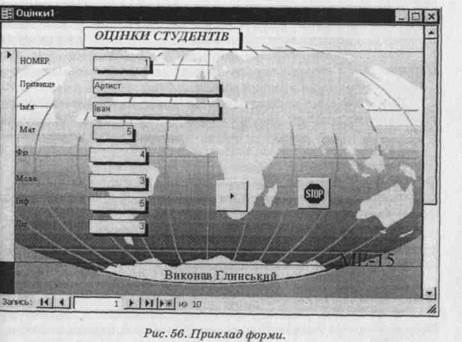Заглавная страница Избранные статьи Случайная статья Познавательные статьи Новые добавления Обратная связь КАТЕГОРИИ: ТОП 10 на сайте Приготовление дезинфицирующих растворов различной концентрацииТехника нижней прямой подачи мяча. Франко-прусская война (причины и последствия) Организация работы процедурного кабинета Смысловое и механическое запоминание, их место и роль в усвоении знаний Коммуникативные барьеры и пути их преодоления Обработка изделий медицинского назначения многократного применения Образцы текста публицистического стиля Четыре типа изменения баланса Задачи с ответами для Всероссийской олимпиады по праву 
Мы поможем в написании ваших работ! ЗНАЕТЕ ЛИ ВЫ?
Влияние общества на человека
Приготовление дезинфицирующих растворов различной концентрации Практические работы по географии для 6 класса Организация работы процедурного кабинета Изменения в неживой природе осенью Уборка процедурного кабинета Сольфеджио. Все правила по сольфеджио Балочные системы. Определение реакций опор и моментов защемления |
Закрийте свою таблицю, зберігаючи дані на диску.
18. У тій же базі даних створіть другу таблицю Телефони, яка міститиме номери телефонів тих же студентів. Структура таблиці має складатися з таких полів: числового (тут не лічильника) поля НОМЕР і текстових полів Прізвище, Ім'я, Місто, Телефон, Типтел (зі значеннями: домашній, мобільний, батьків). Оскільки перші два поля ті ж самі, що і в таблиці Оцінки, то спочатку в головному вікні БД зробіть копію таблиці Оцінки (Ctrl+C) і вставте її (Ctrl+V).' Дайте копії назву Телефони та виберіть з меню параметр структура І дані. ОК. Вилучіть у конструкторі зайві поля з оцінками і створіть нові. Формат поля Телефон задайте такий: (###) ###-##-##. У конструкторі для типу поля Типтел увімкніть майстра підстановки і задайте режим Буде введено фіксований набір значень, натискайте на кнопку Далі та введіть один стовпець з трьох значень: домашній, мобільний, батьків. Перейдіть у режим таблиці і заповніть таблицю даними, яких бракує. Під час введення даних стежте за відповідністю між номерами і прізвищами студентів у двох таблицях. Дані у таблицю введіть так, щоб записів, що стосуються одного студента, була різна кількість: 1, 2 або 3, залежно від кількості телефонів. Для цього вставте додаткові записи для студентів, які мають декілька телефонів. Отже, значення даних в полях НОМЕР і Прізвище тут повторюватимуться. Поле Типтел заповнюйте даними, користуючись створеним списком. Упорядкуйте таблицю за зростанням значень у полі НОМЕР або Прізвище. Закрийте таблицю зі збереженням на диску.
190 191
19. Створіть третю таблицю з назвою Адреси, яка міститиме Структура таблиці повинна складатися з п'яти полів: числового (тут може бути лічильник) НОМЕР, текстових Місто і Вулиця, числових Будинок і Квартира. Заповніть таблицю даними. Якщо студент живе в особняку, то поле Квартира може бути незапов-нене. У цьому випадку вважається, що воно має значення Null. 20. Закрийте базу даних зі збереженням на диску, а також Контрольні запитання 1. Що таке база даних? 2. Яке призначення програми MS Access? 3. З яких об'єктів складається файл бази даних? 4. Що таке запис? 5. Наведіть приклади баз даних. 6. Які є способи створення таблиці в базі даних?
7. Що таке структура таблиці бази даних? 8. Які є властивості полів? 9. З яких структурних елементів складається таблиця бази даних?
10. Які об'єкти може містити файл бази даних? 11. Що таке база даних в MS Access? 12. Яке призначення баз даних? 13. Що таке поле? 14. Наведіть приклад запису. 15. Які є типи полів? 16. Як створити структуру бази даних? 17. Що означає модифікувати структуру бази даних? 18. Як ввести дані у базу даних? 19. Які закладки (кнопки) має головне вікно бази даних? 20. Як сховати чи показати стовпці в таблиці? 21. Що таке умова на значення поля? 22. Як вставити нове поле в структуру? 23. Для чого призначене повідомлення про помилку введення? 24. Як упорядкувати записи в таблиці? 25. Яке призначення конструктора таблиці? 26. Як вилучити поле зі структури таблиці? 27. Як ввести в таблицю новий запис? 28. Які види сортування вам відомі? 29. Як змінити назву поля в таблиці? 30. Як збільшити шрифт під час введення даних у БД? 31. Наведіть приклади значень числового і грошового полів. 32. Яким способом задають тип поля? Які є типи полів? 33. Яка відмінність між назвою файлу БД і назвою таблиці в цій БД? 34. Що таке майстер підстановки? 35. Яка відмінність між записом і полем? Практична робота № 27 Тема MS Access. Робота з формами. Мета Уміти створювати форми, вставляти у форми елементи керування, вводити дані, створювати підпорядковані форми. План 1. Поняття форми, призначення і переваги форм. 2. Способи створення форм. 3. Елементи керування. Теоретичні відомості 1. Поняття форми, призначення і переваги форм. Є два головні способи подання даних з БД для візуального огляду: 1) у вигляді таблиці; 2) у вигляді форми. Форма подібна до бланка чи карточки (рис. 56). Прикладами форми є будь-який бланк, сторінки з паспорта, карточка з досьє чи бібліографічна карточка на книжку в бібліотеці.
192 13 Практикум 1СП
У програмі MS Access прийнято створювати базу даних спочатку у вигляді таблиці, а потім відображати її у вигляді форм. Перехід до форм, окрім ліпшої візуалізації даних, дає низку додаткових можливостей. На формі можна зручно розташувати:
♦ поля типу OLE з картинками, фотографіями тощо; ♦ елементи керування (кнопки, перемикачі тощо); ♦ надписи (заголовки форм, рубрик); можна розрисувати форму чи задати фоновий рисунок-заставку, зокрема, сутінки, глобус, хмари тощо; ♦ обчислювальні поля (це також елементи керування) для відображення результатів обчислень, виконаних на базі наявних полів; ♦ закладки (багатосторінкові форми, де поля групують за змістом на різних закладках); ♦ підпорядковані форми тощо. 2. Способи створення форм. Є декілька способів створення форм, а саме: ♦ автоматично за допомогою команди Автоформа; ♦ за допомогою майстра форм; ♦ вручну за допомогою конструктора форм; ♦ комбінований. Наприклад, виконавши команду Автоформа ■=> У стовпець, отримаємо форму, в якій усі поля з таблиці будуть розташовані в стовпець і вирівняні до лівого краю. Використання майстра форм дає змогу швидко відібрати потрібні поля з таблиці для розміщення на формі або розташувати на одній формі поля з різних таблиць. Для створення стандартних баз даних (адресних книжок, телефонних довідників тощо) також є майстри. Достатньо виконати вказівки майстра — і структура бази даних готова (часто їх недоліком є надлишкова кількість полів). Початківцям створювати форму вручну не рекомендують. Спочатку варто створити форму командою Автоформа або Майстер форм, а потім змінити форму за допомогою конструктора форм. Такий спосіб називають комбінованим. 3. Елементи керування. Розглянемо можливості конструктора форм. Для конструювання форми використовують панель елементів керування з кнопками (рис.5 7). Щоб вставити елемент керування, його треба вибрати на панелі і клацнути на формі у точці вставляння. За допомогою кнопки Запуск майстра можна в діалоговому режимі вставити у форму інші елементи: кнопки, перемикачі тощо. _____ „„ хл^д полями у формі створю Ввести конкретні дані у форму можна в режимі форми за допомогою команд з меню Записи о Ввести дані або кнопки \**\. Щоб був естетичний вигляд, об'єкти на формі вирівнюють чи переміщують у режимі конструктора. Для вирівнювання вибраних об'єктів використовують команду Вирівняти з меню Формат. Для переміщення вибраного об'єкта вказівник миші треба навести на його межу і, коли він набуде вигляду долоні, виконати перетягування. Поле буде переміщатися разом зі своїм підписом. Щоб ці елементи перемістити окремо, вказівник потрібно навести на верхній лівий маркер поля або підпису, де він має набути вигляду вказівного пальця, піднятого вгору, і виконати переміщення. Словник
Адресная книга Автоформа У столбец Источник данных Сумерки Кнопочная форма Отчет Область данных Ввод данных Вид Конструктор Задание размеров 194 За розмірами рамки За размерами рамки Stretch/Zoom Переходи по записах Переходы по записям Record Navigation Підпорядкована форма Подчиненная форма Subform Хід роботи
|
||||||||||
|
Последнее изменение этой страницы: 2022-09-03; просмотров: 27; Нарушение авторского права страницы; Мы поможем в написании вашей работы! infopedia.su Все материалы представленные на сайте исключительно с целью ознакомления читателями и не преследуют коммерческих целей или нарушение авторских прав. Обратная связь - 3.12.36.30 (0.013 с.) |